Debian 10 搭建caddy2+php7.4+MySQL8.0+Wordpress网站笔记
因为网站迁移遇到了一些问题,把解决的过程记录下来,脑子记忆力越来越差了,只能靠笔记了。
开始之前有必要清理一下环境
apt update
apt upgrade -y
apt autoremove
#安装curl
apt install curl -yCaddy2的安装与配置
安装很简单,依次输入如下命令就可以了
sudo apt install -y debian-keyring debian-archive-keyring apt-transport-https
curl -1sLf 'https://dl.cloudsmith.io/public/caddy/stable/gpg.key' | sudo gpg --dearmor -o /usr/share/keyrings/caddy-stable-archive-keyring.gpg
curl -1sLf 'https://dl.cloudsmith.io/public/caddy/stable/debian.deb.txt' | sudo tee /etc/apt/sources.list.d/caddy-stable.list
sudo apt update
sudo apt install caddy查看caddy是否正常运行
service caddy status
#正常信息返回
● caddy.service - Caddy
Loaded: loaded (/lib/systemd/system/caddy.service; enabled; vendor preset: en
Active: active (running) since Sun 2021-03-21 14:35:20 CST; 5 days ago
Docs: https://caddyserver.com/docs/
Main PID: 32056 (caddy)
Tasks: 8 (limit: 4915)
Memory: 12.2M
CPU: 52.242s
CGroup: /system.slice/caddy.service
└─32056 /usr/bin/caddy run --environ --config /etc/caddy/Caddyfile
Mar 26 23:20:39 lance-aliyun caddy[32056]: {"level":"info","ts":1616772039.02432
Mar 26 23:25:44 lance-aliyun caddy[32056]: {"level":"error","ts":1616772344.8614
Mar 27 05:25:48 lance-aliyun caddy[32056]: {"level":"info","ts":1616793948.07342
Mar 27 05:25:49 lance-aliyun caddy[32056]: {"level":"error","ts":1616793949.1478
Mar 27 05:25:49 lance-aliyun caddy[32056]: {"level":"error","ts":1616793949.1484
浏览器输入服务器IP地址能正常打开caddy文档页,说明安装成功了。
caddy配置前需要准备域名和dns解析设置好,域名问题这里就不细说了,相信大家都会。caddy的配置文件名是Caddyfile,Debian系统默认路径是/etc/caddy/Caddyfile,首字母C大写。caddy性能比Nginx稍微差点,这点差异对于个人微博网站来说可以忽略,caddy的配置简单对于初学者来时最大的优势。具体参考caddy官网文档
nano /etc/caddy/Caddyfile
#返回配置文件内容
# The Caddyfile is an easy way to configure your Caddy web server.
#
# Unless the file starts with a global options block, the first
# uncommented line is always the address of your site.
#
# To use your own domain name (with automatic HTTPS), first make
# sure your domain's A/AAAA DNS records are properly pointed to
# this machine's public IP, then replace the line below with your
# domain name.
# :80
# Set this path to your site's directory.
# root * /usr/share/caddy
# root * /home/wwwroot/weixinRSSxml
# Enable the static file server.
# file_server
# Another common task is to set up a reverse proxy:
# reverse_proxy localhost:8080
# Or serve a PHP site through php-fpm:
# php_fastcgi localhost:9000
# Refer to the Caddy docs for more information:
# https://caddyserver.com/docs/caddyfile
# 闲作坊网站
你的域名 {
encode gzip
root * /home/wwwroot/网站目录
file_server
php_fastcgi 127.0.0.1:9000 #PHP7.4-fpm配置一致
}
如上修改好后,退出保存。重启caddy服务
service caddy restart #重启
service caddy status #查看状态一起正常的话,caddy web服务搭建完成。
MySQL8.0的安装与数据库创建
安装MySQL
wget https://repo.mysql.com//mysql-apt-config_0.8.13-1_all.deb
dpkg -i mysql-apt-config_0.8.13-1_all.deb
rm -rf mysql-apt-config_0.8.13-1_all.deb
apt update && apt upgrade -y
apt install mysql-server -y创建数据库和用户
mysql -uroot -p“安装mysql-server设置root密码” #不需要“”
# 登录MySQL之后,使用如下命令:
>create database 你的数据库名称;
>use 你的数据库名称;
>create user 'admin'@'%' identified by '密码';
>grant all privileges on 你的数据库名称.* to 'admin'@'%';
>flush privileges;
>exit;
# 退出数据库后,重启数据库
service mysql restartservice mysql status
#正常返回信息
● mysql.service - MySQL Community Server
Loaded: loaded (/lib/systemd/system/mysql.service; enabled; vendor preset: enabled)
Active: active (running) since Fri 2021-03-19 17:19:27 CST; 1 weeks 0 days ago
Docs: man:mysqld(8)
http://dev.mysql.com/doc/refman/en/using-systemd.html
Main PID: 1717 (mysqld)
Status: "Server is operational"
Tasks: 38 (limit: 4915)
Memory: 328.5M
CPU: 9min 24.320s
CGroup: /system.slice/mysql.service
└─1717 /usr/sbin/mysqld
Mar 19 17:19:26 lance-aliyun systemd[1]: Starting MySQL Community Server...
Mar 19 17:19:27 lance-aliyun systemd[1]: Started MySQL Community Server.php7.4的安装与配置
PHP7.4安装
apt -y install apt-transport-https lsb-release ca-certificates curl
wget -O /etc/apt/trusted.gpg.d/php.gpg https://packages.sury.org/php/apt.gpg
echo "deb https://packages.sury.org/php/ $(lsb_release -sc) main" > /etc/apt/sources.list.d/php.list
apt update
sudo apt install php7.4安装完后会显示运行 Apache 服务失败,这是正常情况,因为我们先安装并运行了caddy,caddy占用了80端口,导致 Apache 服务运行失败。需要禁止Apache2的开机启动,避免和caddy冲突。
service apache2 stop
systemctl disable apache2-service安装PHP必要包
apt install php7.4-fpm php7.4-cgi php7.4-curl php7.4-gd php7.4-xml php7.4-xmlrpc php7.4-mysql php7.4-bz2service php7.4-fpm status # 查看PHP状态修改PHP配置
添加 listen = 127.0.0.1:9000 和Caddyfile配置一致。
nano /etc/php/7.4/fpm/pool.d/www.conf
#找到如下需要修改的代码段
; Unix user/group of processes
; Note: The user is mandatory. If the group is not set, the default user's group
; will be used.
user = www-data
group = www-data
; The address on which to accept FastCGI requests.
; Valid syntaxes are:
; 'ip.add.re.ss:port' - to listen on a TCP socket to a specific IPv4 address on
; a specific port;
; '[ip:6:addr:ess]:port' - to listen on a TCP socket to a specific IPv6 address on
; a specific port;
; 'port' - to listen on a TCP socket to all addresses
; (IPv6 and IPv4-mapped) on a specific port;
; '/path/to/unix/socket' - to listen on a unix socket.
; Note: This value is mandatory.
;listen = /run/php/php7.4-fpm.sock #注释掉
listen = 127.0.0.1:9000 #新添加
; Set listen(2) backlog.
; Default Value: 511 (-1 on FreeBSD and OpenBSD)
;listen.backlog = 511修改上传文件大小限制配置
nano /etc/php/7.4/fpm/php.ini
#找到如下需要修改的代码段
;;;;;;;;;;;;;;;;
; File Uploads ;
;;;;;;;;;;;;;;;;
file_uploads = On
upload_max_filesize = 1000M
max_file_uploads = 200
;;;;;;;;;;;;;;;;;;
; Fopen wrappers ;
;;;;;;;;;;;;;;;;;;
default_socket_timeout = 600
;;;;;;;;;;;;;;;;;
; Data Handling ;
;;;;;;;;;;;;;;;;;
post_max_size = 100Mnano /etc/php/7.4/fpm/php-fpm.conf
#找到如下需要修改的代码段
process_control_timeout = 100
process.max = 128重启PHP,查看PHP状态
service php7.4-fpm restart
service php7.4-fpm statusWordPress的安装与配置
安装就是把wordpress源文件解压放到网站目录,依次完成以下步骤。
mkdir -p /home/wwwroot/网站目录 #创建网站目录
cd /home/wwwroot/网站目录/ && wget https://wordpress.org/latest.zip #进入网站目录并下载最新版WordPress
apt install unzip -y && unzip latest.zip #解压源文件
mv wordpress/* . #移动所有文件到网站目录
rm -rf latest.zip wordpress #删除源文件压缩包和解压目录授权网站目录www-data
chown -R www-data:www-data /home/wwwroot/网站目录phpMyAdmin安装
phpMyAdmin是MySQL数据库web界面管理,安装后便于数据库日常维护、备份、导入、导出。网站迁移方便。
# wget https://files.phpmyadmin.net/phpMyAdmin/5.2.0/phpMyAdmin-5.2.0-all-languages.zip
安装zip,并解压下载的源代码
#unzip phpMyAdmin-5.2.0-all-languages.zip
移动phpMyAdmin源代码到网页目录下并授权www-data
# mv phpMyAdmin-5.2.0-all-languages /home/wwwroot/网站目录/phpMyAdmin && chown -R www-data:www-data /home/wwwroot/网站目录/phpMyAdmin配置phpMyAdmin的短语密码
sed -i "108 s/''/'自己随机生成32为密码就行'/g" /usr/share/nginx/html/phpMyAdmin/libraries/config.default.php
#示例:
sed -i "108 s/''/'M4HUkD8rwVPo919e36Rp5zItiPqprByh'/g" /home/wwwroot/网站目录/phpMyAdmin/libraries/config.default.php顺带说一下网站迁移
本来一直使用wordpress插件wvividbackup备份数据库+wordpress文件,但实际使用wvividbackup备份文件导入迁移网站有很多问题,现在我迁移方法是在原服务器zip打包网站目录,scp到新服务器;源数据库通过phpMyAdmin导出,在新服务器MySQL创建同名数据库和用户再用phpMyAdmin导入。这样迁移很顺利。由于服务器系统和配置不同,此法是不是通用不一定。
本作品采用 知识共享署名-相同方式共享 4.0 国际许可协议 进行许可。
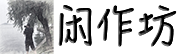
评论已关闭